第9章-PCB元件封装设计
PADS学习方法

1. pads学习方法交流有很多初学者由于学习方法不对,导致学习慢学习吃力,原因就是方法不对和没有坚持不断地学习直到学会为止。
以下是个人的学习pads的经验,仅供大家参考。
希望对初学者有帮助。
首先要了解用pads画原理图和pcb的流程,有很多人不了解流程,不知道从何开始学习,流程大慨为:画封装,画原理图符号,建元件,建元件库,画原理图,导入生成pcb,画外形边框,布局,布线,设计检验,生成gerber. 2.3. 了解了流程后就要开始看资料或者看视频讲解一步一步的按照流程中需要掌握的学习,把流程走一遍。
找一块完整的简单项目从头到尾地按照流程画一块完整的pcb。
在画的过程中,你会碰到很多问题,这时需要不断的问或者查资料看教程来解决在画的过程中碰到的问题,直到项目画完。
4.5.6.7.8. 总结在画的过程中慢的地方,找到最快的操作方法和技巧,学会总结一些快捷键。
经常练习,给自己规定一个时间在时间内完成,提高自己的速度和熟练程度。
学习一些布线规则和一些生产工艺,以确保画出来的pcb无论是性能还是工艺最好。
建立积累自己的元件库,为后续画其他的pcb板做准备,可以避免再去重新做元件而浪费时间。
介绍一个学习pads的网址给大家,里面有很多好的学习资料,尤其是一些视频讲解资料和pads的技巧,和大家分享,希望对大家有帮助。
下载方法,点击电信下载后进入另外一个页面,再点击下载,下载的为exe文件,再在电脑上运行安装此文件就会自动将资料下载到电脑上。
篇二:pads学习学会orcad和pads layout软件的基本使用步骤,orcad(找元件,定参数,添加库,生成链接文件,放大缩小、删除等基本操作等等),pads layout( 导入链接文件、设置各种规则,布局、布线、检查等等) 利用上面学到的完整的画一个简单的电路图。
先把整个流程过一遍。
pads logic,是设计电子电路图,原理图的工具,pads layout是设计pcb,pcb布局,布局,到gerber file,pads router是自动布线工具,附助pcb layout布线的工具。
FPC PCB焊盘元件封装设计规范

焊盘设计规范1、对于0201 C&R :焊盘开窗方式如右图示:并要求焊盘设计尺寸如下:L=0.8~0.9mmW=0.3~0.35mmZ=0.15~0.22mm2、对于0201无引脚二极管:焊盘开窗方式如右图示:并要求焊盘设计尺寸如下:Z=C; W=B+0.1mm; L=A+0.25mm3、对于0402无引脚二极管:焊盘开窗方式如右图示:并要求焊盘设计尺寸如下:Z=C; W=B+0.1mm; L=A+0.3mm4、对于0402有引脚二极管焊盘开窗方式如右图示:并要求焊盘设计尺寸如下:Z=A-0.2mm; Y=B+0.2mm; L =A+0.7mm 零件物料5、对于0402 C&R焊盘开窗方式如右图示:并要求焊盘设计尺寸如下Z=0.25~0.3mmL=1.3~1.65mmW=0.55~0.7mm6.对于0603 C&R焊盘开窗方式如右图示:Z=0.7~0.8mmX=0.8~1.0mmY=0.9~1.0mm6.对于0603二极管焊盘开窗方式如右图示:Z=A-0.2mm; Y=B+0.2mm; L=A+0.7mm6.对于0805 C&R焊盘开窗方式如右图示:Z=0.8~1.0mmX=1.2~1.45mmY=1.35~1.5mm7、LED 焊盘设计如右图示:8、QFN 焊盘设计如右图示:并要求焊盘设计尺寸如下X=B+0.6mm; W=A ~A+0.05mm9、CN 焊盘设计如右图示:L=A+0.6mm; W=B +0.4mm0.05~0.08mm物料10、定位孔设计如右图示:将定位孔设计在贴装区对角,形状圆孔,直径优先1.2mm和, 二选1mm;。
Altium Designer 14原理图与PCB设计第9章 创建元件集成库

第9章 创建元件集成库
9.1 集成库概述 9.2 新建元件集成库 9.3 创建原理图元件 9.4 创建元件封装 9.5 编译集成元件库
第9章 创建元件集成库
9.1 集 成 库 概 述
Altium Designer 14的集成库将原理图元器件和与其关联 的PCB封装方式、SPICE仿真模型以及信号完整性模型有机 结合起来,并以一个不可编辑的形式存在。所有的模型信息 都被复制到集成库内,存储在一起,而模型的源文件的存放 可以任意。如果要修改集成库,需要先修改相应的源文件库, 然后重新编译集成库以及更新集成库内相关的内容。
第9章 创建元件集成库 图9-8 Library Component Properties 对话框
第9章 创建元件集成库 9.3.2 对原有的元件编辑修改
在实际应用中,经常遇到这样的情形,即所需要的元件 符号与系统自带的元件库中的元件符号大同小异,这时就可 以把元件库中的元件先复制过来,然后稍加编辑修改即可创 建出所需的新元件。 用这样的方法可以大大提高创建新元 件的效率,起到事半功倍的效果。
第9章 创建元件集成库 图9-7 Pin Properties对话框
第9章 创建元件集成库
在Pin Properties对话框中设计者可对放置的引脚进行设 置。各操作框的含义如下:
·Display Name:用于对库元件引脚的命名,一般在该 对话框中输入其引脚的功能名称。注意:如果输入引脚名上 带有横线(如 ),则输入时应在每个字母后面加反斜杠, 表示形式为“R\S\T\”。
第9章 创建元件集成库
参考图9-3所示的引脚名和编号,完成放置12个引脚的 放置。
注意:如果引脚名或其他标识符号被矩形符号盖住了, 通过菜单命令可以调整叠放在一起的各对象的前后位置,即 先执行菜单Edit >> Move下面的Bring to Front或者Send to Back等命令,再用十字光标单击要调整的对象。
Altium-Designer课件第9章PPT教学课件

第14页/共45页
生成PCB报表 • PCB设计中的报表文件主要包括电路板报表文件、元件 清单报表文件、网络状态报表文件、距离测量报表文件 以及制作PCB所需要的底片报表文件、钻孔报表文件等。 这些报表文件,主要是通过在PCB编辑环境下,执行 【报告】菜单命令来实现的,如图9-16所示。
【Manufacturing】(制板规
则)、【High Speed】(高频电
路规则)、【Placement】(布
局规则)和【Signal Integrity】
(信号完整性分析规则)。这些设
计规则都是在PCB设计规则和约束
对话框里定义的设计规则。选择对
话框左边的各选择项,详细内容会
在右边的窗口中显示出来,如图9-
图9-27 距离测量
第25页/共45页
生成Gerber光绘文件 • 执行主菜单上的【文件】/【制造输出】/【Gerber Files】命令,则系统弹出【Gerber设置】对话框,如 图9-28所示。
图9-28 【Gerber设置】对话框
第26页/共45页
生成Gerber光绘文件
• 单击【层】标签页,选中【画线的层】区域的 整个【画线】列,如图9-29所示。
图9-29 【层】标签页
第27页/共45页
生成Gerber光绘文件
• 其他标签页选择默认,设置完毕,单击“确定”按钮,系统即按照设置 生成各个图层的Gerber文件,并加入到【Projects】面板中当前项目的 “Generated”文件夹中。同时,系统启动CAMtastic编辑器,将所有 生成的Gerber文件集成在“CAMtastic1.CAM”图形文件,并显示编辑 窗口中,如图9-30所示。在这里,设计者可以进行PCB制作版图的校验、 修正、编辑等工作。
DXP 2004 第九章单片机综合实验板的制作
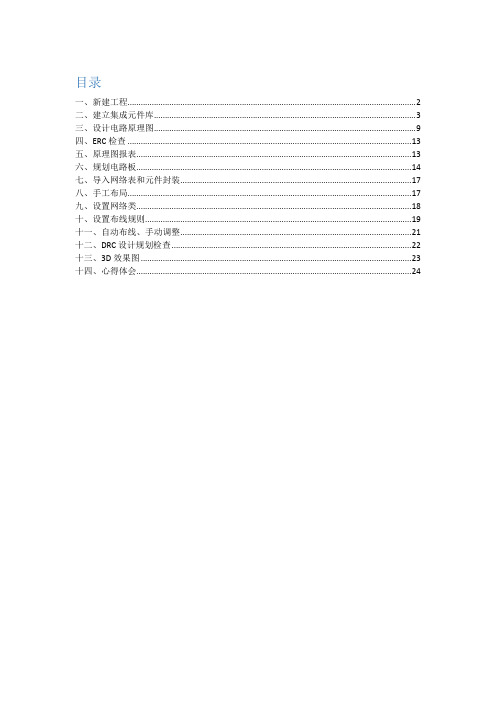
目录一、新建工程................................................................................................................................... 2 二、建立集成元件库....................................................................................................................... 3 三、设计电路原理图....................................................................................................................... 9 四、ERC 检查 ................................................................................................................................. 13 五、原理图报表............................................................................................................................. 13 六、规划电路板............................................................................................................................. 14 七、导入网络表和元件封装 ......................................................................................................... 17 八、手工布局................................................................................................................................. 17 九、设置网络类............................................................................................................................. 18 十、设置布线规则......................................................................................................................... 19 十一、自动布线、手动调整 ......................................................................................................... 21 十二、DRC 设计规划检查 ............................................................................................................. 22 十三、3D 效果图 ........................................................................................................................... 23 十四、心得体会............................................................................................................................. 24一、新建工程点击【File】→【New】→【Project】→【PCB Project】 ,由此创建一个新的 PCB 项 目, 执行菜单命令 【File】 → 【Save Project】 将项目更名为 “单片机基础综合实验板.PrjPCB” 并保存在指定文件夹下。
PCB元器件封装设计

5.3 手工制作元器件封装
手工制作元器件封装适用于制作非标准、复杂的元器件 封装。
5-7
一、收集元器件的精确数据
元器件的精确数据主要内容如下。 • 元器件外形尺寸。 • 焊盘间距。指的是焊盘中心的距离,在测量时可测量
元器件引脚中心之间的间距。 • 焊盘大小。焊盘大小又包括焊盘的外形尺寸和焊盘的
手工制作元器件封装的基本流程
收集元器件的精确数据 新建元器件封装库文件 设置图纸区域工作参数
新建元器件 绘制元器件外形 放置元器件焊盘 调整焊盘间距
添加注释 给元器件命名 保存元器件
5-5
5.2 利用生成向导创建元器件封装
利用生成向导创建元器件封装适用于制作标准的元器件 封装。
系统提供了如下12种标准的封装。
孔径尺寸。焊盘的孔径应当略大于元器件的引脚,如 果设计允许的话,可将焊盘孔径设置为元器件引脚尺 寸的1.2至1.5倍大小,而焊盘外形又应比焊盘孔径略 大,可比孔径大1mm左右。
5-8
二、设置环境参数
5-9
综合实例:制作带散热器的三端稳压源的元器件封装
带散热器的三端稳压源元器件封装
5-10
拓展练习一:利用生成向导创建BGA10x10-56的 元器件封装
BGA10x10-56元器件封装
5-11
拓展练习二:制作接插件CN8的元器件封装
接插件CN8元器件封装
5-12
一、概念辨析
• 元器件外形:元器件安装到电路板上后,在电路板上的投影即为元 器件的外形。
• 焊盘:主要用于安装元器件的引脚,并通过它与电路板上其他的导 电图件连接。
• 元器件封装:元器件封装指的是实际元器件焊接到电路板上时,在 电路板上所显示的外形和焊点位置关系的集合。
Allegro PCB封装库的设计与规范

这种管理方式的优点是占用的资源比较少,当要批量更新焊盘的时候只要更新PAD库里 的焊盘,再刷新一下电路板就ok,这就是为什么用Allegro打开PCB会比用Protel快的原因,资 源是一点点省下来的。
1 Allegro封装库基本介绍
与Protel封装的区别
Allegro 封装库的 PAD number是唯一的, Protel PCB封装库PAD number可以不唯一。 这就要求我们在设计原理图库的时候Pin number也要和Allegro封装库对应起来,否 则设计的电路图没法导入Allegro里作PCB设计。
例如:bga484_1r00_23x23 表示484 管脚,球间距为1mm,Body size 为23mm 乘以23mm 的BGA 封装。
qfp100_0r50_16x16 表示100 管脚,脚间距为0.5mm,最大外型尺寸为16mm 乘以 16mm 的QFP 封装。 3)SOP、SO、SSOP、TSOP、TSSOP 类封装元件: sop/tsop/ssop/tssop+管脚数_Pitch_Full size 宽度 例如: tssop8_0r65_4r90 表示管脚数为8,管脚间距为0.65mm,Full size 宽度为4.9mm 的 TSSOP封装。
2 Allegro封装库设计规范
PCB 封装名称的命名方法。
1)标准两管脚分立器件: 阻容感等贴装分立器件,根据国际标准命名法则0402、0603、1206、1210、1805…等,以 其实体英制大小进行标准命名。 2)集成芯片类封装元件: 比如:BGA、 QFP、QFN、PLCC、 DFN、SON等等类型芯片,命名规则为: 芯片类型+管脚数_Pitch_Full size
2 Allegro封装库设计规范
在PCB设计过程中难免会遇到元件封装库中没有的元件封装(共70张PPT)

3、电容 CAPACITORS
通常分为电解电容和无极性电容两种 封装形式也有插针式封装和贴片式封装两种
4、双列直插封装DIP
5、双列小贴片封装SOP
6、引脚栅格阵列封装PGA
7、错列引脚栅格阵列封装SPGA
8、无引出脚芯片封装LCC
9、方形贴片封装QUAD
10、球形栅格阵列封装BGA
焊盘间距 单位为英寸元件名来自同一个元件名可以对应不同
的元件封装,选
用哪个,完全取
决于实际元件的
外形尺寸
电解电容
元件名
原理图元件库中 的元件符号
斜杠前的数字标示焊盘之间的
间距,后面数字标示电容外 直径
元件封装放置工具
View/Toolbars/Placement Tools
放置焊盘
放置过孔
画线
放置文本 说明
焊盘在TopLayer
5)元件封装的轮廓绘制
执行菜单Place / Track放置连线 执行Place / Arc放置圆弧
在TopOverlay上 绘制
6) 修改封装名称
更改元件封 装的名称
7)距离测量
Reports / Measure Distance
8)设置引脚1为参考点 Edit / Set Reference / Pin1
于同一个元件,经常有不同的封装形式,元件 封装的主要参数是形状尺寸,只有尺寸正确的 元件才能安装并焊接在电路板上。
元件封装图结构:
一般元件的封装图结构包含元件外形、焊盘 和元件属性三部分组成。
元件图形:是元件的几何图形,不具备电气性质。
焊盘:是元件的引脚,焊盘上的号码就是管脚号码。
元件属性:用于设置元件的位置、层次、标号和注释
PCB元件封装的创建.

第9章PCB元件封装的创建元件的封装是指原件焊接到电路板时所指示的外观和焊点的位置。
不同的元件也可共用同一元件封装,同种元件也可能有不同的零件封装。
在PADS中进行PCB设计时,需要应用一个具体图形来表示实际的元器件,这种图形称为“PCB Decal(PCB封装)”。
一个封装可以对应不同的元器件,这就需要对相同封装的元器件进行区分。
在PCB设计中添加一个元器件的同时,必须保证这个元器件PADS库中已经存在这个元器件类型。
元件类型(Part Type)包含3个元素:(1)逻辑符号(Logic Symbol),或CAE封装;(2)P PCB封装(PCB Decal);(3)电性能参数(Electrical parameters),例如,引脚号(Pin Number)和分配门(Gate Assignments)。
9.1 创建PCB封装PCB封装是元件的物理表示,即提供它的引脚图形。
PCB封装包括元件引脚的各个端点和元件的外框。
所有的PCB封装都是在PADS Layout的PCBDecal Editor(PCB封装编辑器)中创建的。
执行Tool/PCB Decal Editor菜单命令,打开封装编辑器。
字符Name和Type以及一个PCB封装原点标记出现在编辑器中,如图9-1所示。
图9-1 封装编辑器字符Name代表一个元件的参考编号,字符Type代表元件类型,原点标记用来标识元件的原点位置,可用于PADS Layout中的移动、旋转和其它相关元件的操作。
下面通过创建一个26脚连接器的PCB封装来学习PCB封装的创建。
9.1.1 添加端点(Add Terminals)创建PCB封装,首先就要添加端点,端点表示元件的各个引脚。
每个端点加到封装后都有一个编号,每个端点编号就是封装的引脚号,例如端点1是引脚号1,端点2 是引脚号2等。
第9章PCB元件封装的创建174 (1)从工具栏中选择图标,弹出Decal Editor Drafting Toolbar(绘图工具栏),如图9-2所示。
PCB电路板PPCB元件封装和库制作图文详解(20210120161215)
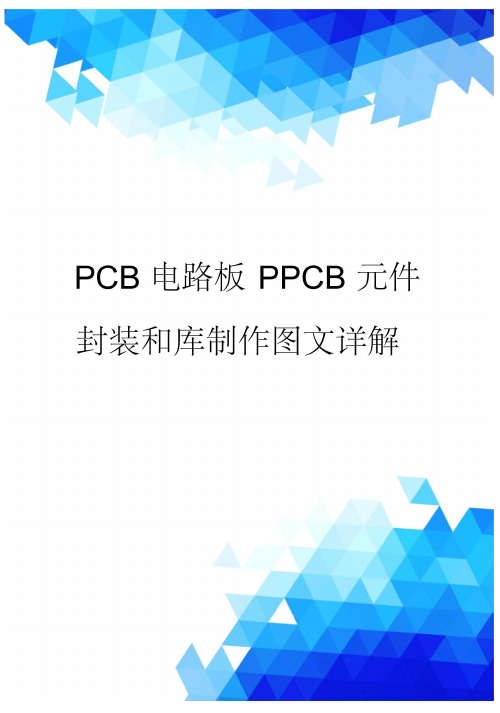
PowerPCB 元件封装制作图文详解!新手一定要看!PowerPCB 元件封装制作图文详解!***************************************************我们习惯上将设计工作分为三大阶段,指的是前期准备阶段、中间的设计阶段以及后期设计检查与数据输出阶段。
前期准备阶段的最重要的任务之一就是制作元件,制作元件需要比较专业的知识,我们会在下一部教程中专门介绍。
但是学会了做元件只是第一步,因为元件做好后还必须保存起来,保存的场所就是我们现在要讨论的元件库,而且在PowerPCB 中只有将元件存放到元件库中之后,才能调出使用。
因此做元件与建元件库操作是密不可分的,有时还习惯将两个操作合而为一,统称为建库。
建库过程中的重要工作之一就是对元件库的管理,可以想像一个功能强大的元件库,至少要能满足设计者的下列几方面的要求:必须能够随意新建元件库、具有较强的检索功能、可以对库中的内容进行各种编辑操作、可以将元件库中的内容导入或者是导出等等。
下面我们将分几小节对PowerPCB 元件库的各种管理功能进行详细讨论。
一,PowerPCB 元件库基本结构1.元件库结构在深入讨论之前,有必要先熟悉PowerPCB 的元件库结构,在下述图9-1 已经打开的元件库管理窗口下,我们可以清晰地看到四个图标,它们分别代表PowerPCB 的四个库,这是PowerPCB 元件库的的一个重要特点。
换句话说,每当新建一个元件库时,其实都有四个子库与之对应。
有关各个库的含义请仔细阅读图9-1 说明部分。
图9-1 各元件库功能说明例如我们新建了一个名为FTL 的库后,在Padspwr 的Lib 目录下就会同时出现四个名称相同但后缀名各异的元件库,如图9-2 分别为:FTL.pt4 :PartType 元件类型库FTL.pd4 :PartDecal 元件封装库FTL.ld4 :CAE 逻辑封装库FTL.ln4 :Line 线库这是Padspwr 的Lib 目录下的所有元件库的列表,在这里可以找到所有元件库,包括系统自带的与客户新建的库。
PCB板器件封装设计规范

PCB板器件封装设计规范一、目的:本规范规定公司产品PCB板器件封装设计中要求与注意事项,保证公司产品所有PCB板设计、器件使用的统一性,便于公司对产品PCB设计要求与可靠性的监控,及便于对产品PCB审核与归档。
本文档规定元器件封装库设计中需要注意的一些事项,目的是使设计规范化,并通过将经验固化为规范的方式,避免设计过程中错误的发生,最终提高产品质量。
发点是为了培养硬件开发人员严谨、务实的工作作风和严肃、认真的工作态度,增强他们的责任感和使命感,提高工作效率和开发成功率,保证电路设计的可靠性。
二、范围:本规范适用于公司产品中所有PCB板器件封装设计规范。
三、设计软件规定:统一采用Altium公司PCB电子电路设计软件,版本为Altium 20软件。
四、概述:1、技术开发人员在涉及公司已规范PCB板封装库中未有的器件时,自行设计PCB板器件封装需遵从本设计规范;2、公司产品PCB板设计时,器件选用尽量选用公司PCB板器件封装库中的器件,不得自行设计。
若对公司元件封装有异议或有更好的建议,请告知项目管理员或上级领导;3、公司PCB板器件封装库:①公司按PCB板器件封装设计规范设计组建公司通用器件封装库,内应有电容的电阻、电感、变压器、集成电路、端子、外加工器件、焊线焊盘、MARK点、安装孔等器件的封装;②电容元件封装内应有无极性电容、电解电容、表贴电解电容等电容器件的封装;③封装库的日常补充和完善归项目管理员管理。
五、器件封装设计原则:1、公司封装库中没有的器件,设计者遵从本设计原则自行设计,也可向研发总监提出设计要求,对于可预料今后长期使用的元件封装由研发总监安排人员进行封装库补充;2、遵从器件型号命名原则,系列器件具有标准封装的采用封装形式命名,如表贴电容或表贴电阻0805或1206;3、相同尺寸封装可以有不同器件型号,如电解电容,以避免借用封装;4、器件封装设计时主要考虑的因素:①器件面积与封装面积之比为提高封装效率,尽量接近1:1;②引脚要尽量短以减少延迟,引脚间的距离尽量远,以保证互不干扰,提高能;③基于散热的要求,封装越薄越好。
pcb电路板封装

3.多层板 多层板是包含了多个工作层面的电路板。除了上面讲 到的顶层、底层以外,还包括中间层、内部电源/接地 层等。如四层板、六层板等,
9.3.2 工作层面的类型
设计印制电路板时,往往会碰到工作层面的选择问题。 Protel 99 SE具有32个信号布线层、16个电源/地线布线层 和多个非布线层,所以可以满足一般需要。用户可以在不同 的工作层面上进行不同的操作。 进行工作层面设置时,应 该执行PCB设计管理器的Design/Options命令,系统将弹 出如图9-12所示的Document Options对话框。
常用的元件封装如表5-1所示。
二.铜膜导线 (Tracks)
铜膜导线也称铜膜走线,简称导线,用于连 接各个焊盘,是印制电路板最重要的部分。印制 电路板设计都是围绕如何布置导线来进行的。 飞线也称为预拉线,它是在系统装入网络表 后,根据规则生成的,用来指引布线的一种连线。 导线和飞线有着本质的区别,飞线只是一种 在形式上表示出各个焊盘间的连接关系,没有电 气的连接意义。导线则是根据飞线指示的焊盘间 的连接关系而布置的,是具有电气连接意义的连 接线路。
2.元件封装的编号 元件封装的编号一般为元件类型 + 焊盘距离 ( 焊盘数 )+ 元件外形尺寸。可以 根据元件封装编号来判别元件封装的规 格。如 AXIAL0.4表示此元件封装为轴状 的 , 两 焊 盘 间 的 距 离 为 400mil( 约 等 于 10mm);DIPl6表示双排引脚的元件封装, 两排共 16 个引脚: RB.2 / .4 表示极性电 容类元件封装,引脚间距离为 200mil , 元件直径为400mil。这里.2和.4分别表示 200mil和400mil。
5.丝印层(Silksreen):用于印刷标识元件 的名称、参数和形状。 主要包括顶层丝印层(Top)、底层丝印层 (Bottom)两种。 为方便电路的安装和维修,在印制板的上 下两表面印上所需要的标志图案和文字代 号等,例如元件标号和标称值、元件外廓 形状和厂家标志、生产日期等等,这就称 为 丝 印 层 (Silkcreen Top/Bottom Over1ay) 。设计丝印层时,注意文字符号 放置整齐美观,而且注意实际制出的 PCB 效果,字符不要被元件挡住,也不要侵入 助焊区而被抹除。
Altium Designer Winter 09-PCB设计入门
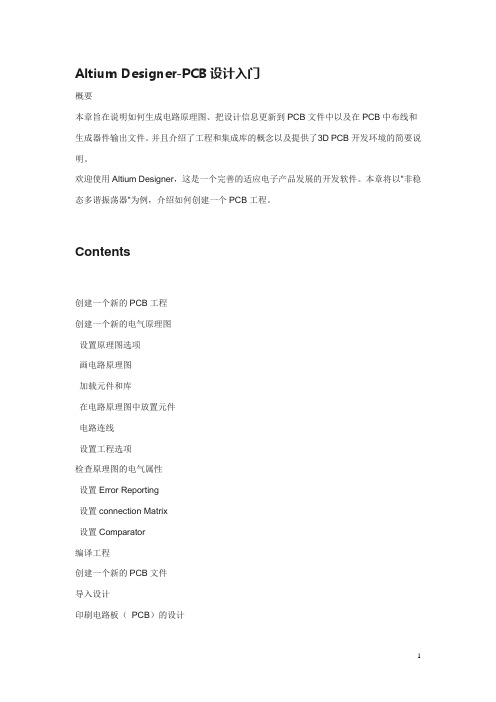
Altium Designer-PCB设计入门概要本章旨在说明如何生成电路原理图、把设计信息更新到PCB文件中以及在PCB中布线和生成器件输出文件。
并且介绍了工程和集成库的概念以及提供了3D PCB开发环境的简要说明。
欢迎使用Altium Designer,这是一个完善的适应电子产品发展的开发软件。
本章将以"非稳态多谐振荡器"为例,介绍如何创建一个PCB工程。
Contents创建一个新的PCB工程创建一个新的电气原理图设置原理图选项画电路原理图加载元件和库在电路原理图中放置元件电路连线设置工程选项检查原理图的电气属性设置Error Reporting设置connection Matrix设置Comparator编译工程创建一个新的PCB文件导入设计印刷电路板(PCB)的设计对PCB工作环境的设置定义层堆栈和其他非电气层的视图设置设置新的设计规则在PCB上摆放元器件手动布线板的自动布线板设计数据校验在3D模式下查看电路板设计为元器件封装创建和导入3D实体检验PCB板设计输出文件手动输出文件生成Gerber 文件创建一个器件清单深入研究创建一个新的PCB工程在Altium Designer里,一个工程包括所有文件之间的关联和设计的相关设置。
一个工程文件,例如xxx.PrjPCB,是一个ASCII文本文件,它包括工程里的文件和输出的相关设置,例如,打印设置和CAM设置。
与工程无关的文件被称为"自由文件"。
与原理图和目标输出相关联的文件都被加入到工程中,例如PCB,FPGA,嵌入式(VHDL)和库。
当工程被编译的时候,设计校验、仿真同步和比对都将一起进行。
任何原始原理图或者PCB的改变都将在编译的时候更新。
所有类型的工程的创建过程都是一样的。
本章以PCB工程的创建过程为例进行介绍,先创建工程文件,然后创建一个新的原理图并加入到新创建的工程中,最后创建一个新的PCB,和原理图一样加入到工程中。
pcb 封装库中元件封装的设计方法与步骤

pcb 封装库中元件封装的设计方法与步骤元件封装,作为PCB设计中的重要组成部分,它的设计质量直接影响到整个电路板的性能。
本文将介绍元件封装的设计方法与步骤,帮助您更好地完成PCB设计工作。
一、确定封装类型首先,您需要确定您的元件所需的封装类型。
常见的封装类型有SMD(表面贴装器件)、DIP(双列直插式封装)、SOIC(小外形集成电路封装)等。
选择合适的封装类型,需要考虑元件的尺寸、引脚间距、电路板布线要求等因素。
二、获取元件数据在确定封装类型后,您需要获取元件的数据手册或技术规格书,了解元件的详细尺寸、引脚间距、电气参数等信息。
这些数据对于后续的封装设计至关重要。
三、设计封装外形根据元件数据手册提供的信息,使用CAD软件开始设计元件的封装外形。
您需要按照数据手册中的尺寸要求,精确绘制元件的外形轮廓和引脚布局。
同时,您还需要考虑到元件在PCB上的放置方向和焊盘的排列。
四、添加焊盘和丝印层完成封装外形设计后,您需要添加焊盘和丝印层。
焊盘是用于连接元件引脚和PCB焊盘的金属化孔,而丝印层则用于标识元件的型号、规格等信息。
在添加焊盘和丝印层时,您需要考虑到元件的电气性能和焊接工艺要求。
五、设置约束规则在完成封装设计后,您需要设置约束规则,以确保PCB布线的质量和可靠性。
约束规则包括间距约束、线宽约束、过孔大小和数量约束等。
这些规则的设置需要根据PCB制造工艺的要求和元件的电气性能来决定。
六、导出封装模型最后,您需要将封装模型导出为PCB设计软件能够识别的格式,如IPC-D-356格式或Gerber格式。
导出的模型应包括元件的封装外形、焊盘位置、丝印层等信息,以便在PCB布线软件中进行使用。
通过以上六个步骤,您可以完成PCB封装库中元件封装的设计工作。
在设计过程中,您需要综合考虑元件的尺寸、电气性能和焊接工艺要求等因素,以确保设计的封装能够满足实际应用的需求。
同时,您还需要不断进行优化和改进,以提高PCB设计的可靠性和性能。
AltiumDesigner13标准教程第九章创建元件库及元件封装
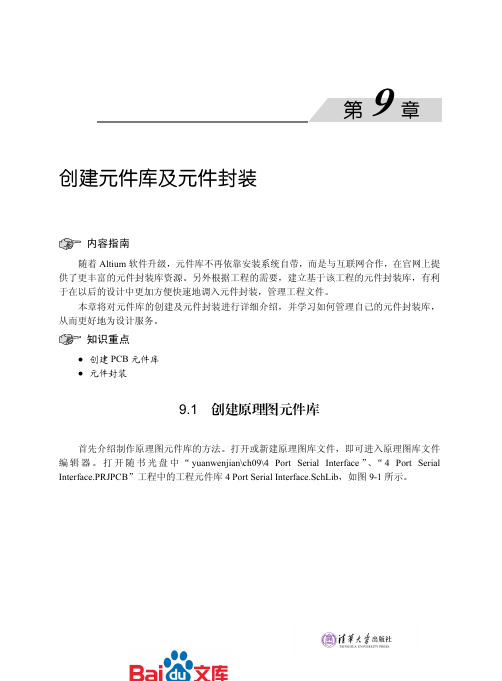
第9章
创建元件库及元件封装
:低态有效输出符号; :π形符号; :大于等于符号; :集电极上位符号; :发射极开路符号; :发射极上位符号; :数字信号输入符号; :反向器符号; :或门符号; :输入输出符号; :与门符号; :异或门符号; :左移符号; :小于等于符号; :求和符号; :施密特触发输入特性符号; :右移符号; :打开端口符号; :右向信号流量符号; :双向信号流量符号。
图 9-3
原理图符号绘制工具 253
:绘制矩形。 :绘制圆角矩形。 :绘制椭圆。 :绘制扇形。 :插入图片。 :在当前库文件中添加一个元件。 :在当前元件中添加一个元件子部分。 :放置管脚。 这些工具与原理图编辑器中的工具十分相似,这里不再进行详细介绍。
2.模式工具栏
模式工具栏用来控制当前元件的显示模式,如图 9-4 所示。 :单击该按钮可以为当前元件选择一种显示模式,系统默认为 Normal。 :单击该按钮可以为当前元件添加一种显示模式。 :单击该按钮可以删除元件的当前显示模式。 :单击该按钮可以切换到前一种显示模式。 图 9-4 模式工具栏 :单击该按钮可以切换到后一种显示模式。
252
第9章
创建元件库及元件封装
了。其中按钮功能如下。 :为选定元件添加一个别称。 :删除选定的别称。 :编辑选定的别称。
3.Pins(管脚)栏
在元件栏中选定一个元件,将在管脚栏中列出该元件的所有管脚信息,包括管脚的编号、 名称、类型,其中各个按钮功能如下。 :为选定元件添加一个管脚。 :删除选定的管脚。 :编辑选定管脚的属性。
9.1.3 设置库编辑器工作区参数
在原理图库文件的编辑环境中,选择 “工具”→“文档选项”菜单命令,则弹 出如图 9-6 所示的“库编辑器工作台”对 话框,可以根据需要设置相应的参数。 该对话框与原理图编辑环境中的“文 档选项”对话框的内容相似,所以这里只 介绍其中个别选项的含义,其他选项用户 可以参 考 原理图编辑环境中的“文档选 项”对话框进行设置。 “显示隐藏 Pin(显示隐藏管脚) ” 复选框: 用来设置是否显示库元件 的隐藏管脚。若选中该复选框,则 图 9-6 设置工作区参数 元件的隐藏管脚将被显示出来, 但 并没有改变管脚的隐藏属性。要改变其隐藏属性,只能通过管脚属性对话框来完成。 “习惯尺寸”选项组:用来设置用户是否自定义图纸的大小。选中该复选框后,可以 在下面的 X、Y 文本框中分别输入自定义图纸的高度和宽度。
Protel 99 SE实用教程 第9章 元器件封装的制作

9.4 利用生成向导创建元器件封装
(2)单击 按钮,打开如图9-8所示的对话框。在该对话框中可以选择元器 件的封装类型,在对话框的列表选项中一共列举了12种标准的封装外形。
(3)单击【Resistors】(电阻封装)选项,并将描述元器件的单位设置为 “Metric(mmቤተ መጻሕፍቲ ባይዱ”。 (4)单击 按钮,打开设置焊盘类型对话框。在该对话框中可以设置电阻的 类型,本例中选择【Through hole】(直插电阻),结果如图9-9所示。
(2)手工制作元器件的封装。利用系统的生成向导制作元器 件的封装,对于典型元器件封装的制作来说是非常便捷的;如 果元器件属于异形的封装,那么采用手工制作的方法可能更加 合适。
图9-2 手工制作元器件封装的流程
9.1 制作元器件封装基础知识
4.手工制作元器件封装的流程
利用系统提供的生成向导创建元器件封装只需根据系统的提示,一步 一步地进行参数设置就可以生成标准的元器件封装,过程比较简单。 而手工制作元器件封装则比较复杂,其制作过程如图9-2所示。
9.4 利用生成向导创建元器件封装
【Pin Grid Arrays(PGA)】:PGA封装,引脚网格阵列式。
【Quad Packs(QUAD)】:QUAD封装,四方扁平塑料封装。 【Resistors】:电阻型封装。
【Small Outline Package(SOP)】:小型表贴封装。
【Staggered Ball Grid Array(SBGA)】:错列的BGA封装。 【Staggered Pin Grid Arrays(SPGA)】:错列的PGA封装。 如果制作的元器件封装属于上述12种标准元器件封装中的一种,那么就可以选择 利用生成向导来制作元器件封装。
第9讲PCB板设计-layout

1
印刷电路板的分类
印刷电路板按一块板上印刷电路的层数可以分成单 面板:仅一面有导电图形的印刷电路板。双面板: 板的两面都有导电图形的印刷电路板。多层板:由 交替的导电图形层及绝缘材料经过层层粘合而成。 目前采用较多的多层板是四层板,即在双面板基础 上再在中间加上“电源”和“接地”两个板层。六层板 则是再加两层布线板层。
58
打印单层板
执行菜单命令Option/Pose Process settings命令调出Post Process列表,在选中的板层执 行鼠标右键命令Plot to Pring Manager 命令,打印选中的板 层。
23
板框及元器件布局
进行PCB板图设计,需要调整器件封装的 布局和布线,并且要定义板框。 所有器件的封装及布线都要限制在板框以 内,PCB板图的设计工作才能顺利进行。
24
定义板框
25
绘制板框
26
器件的自动布局
27
器件的手工布局
自动布局不满足要求时,采用手工布局 手工布局前须先进行如下操作: 对于已经布线的PCB板,先拆除要进行 手工布局的相关连线。 点击 ,将在线DRC设为Off状态,以 便顺利进行布局调整工作。 每进行器件操作后,执行鼠标右键命令 End command,结束当前命令状态。
38
操作线段
39
推挤式布线
40
自动路径模式
布 线 建 议
41
预拉线
42
焊盘延伸式布线
对于表面贴装( SMD) 器件, 焊盘不需要钻孔。如果该焊盘需 与另一版层相连,需将该焊盘延 伸出一段连线再钻孔,即 Fanout 布线。如图的表面贴装IC器件, 常会需要采用Fanout布线。
43
Protel99SE教程--PCB元件封装设计
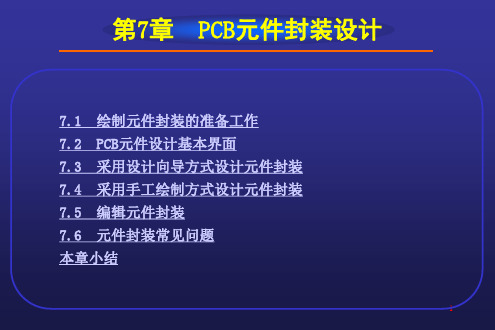
图7-18
图7-19
⑿Edge Connectors(边沿连接) Edge Connectors 为边沿连接封装,是接插件的一种,常用 于两块板之间的连接,便于一体化设计,如计算机中的 PCI接口 板。其封装如图7-20所示。
图7-20
21
6.3.2
使用设计向导绘制元件封装实例
采用设计向导绘制元件一般针对符合通用的标准元件。下 面以设计双列直插式16脚IC的封装DIP16为例介绍采用向导方式 设计元件。 ⑴进入元件库编辑器后,执行菜单Tools→New Component 新建元件,屏幕弹出元件设计向导,如图7-21所示,选择Next 进入设计向导(若选择Cancel则进入手工设计状态)。
2
认识元件
图7-1
3
图7-2
4
针脚式元件
•
所谓针脚式元件,就是元件的引脚是一根导 线,安装元件时该导线必须通过焊盘穿过电路 板焊接固定。所以在电路板上,该元件的引脚 要有焊盘,焊盘必须钻一个能够穿过引脚的孔 (从顶层钻通到底层),图7-3为针脚式元件的 封装图,其中的焊盘属性中的Layer板层属性必 须设为MultiLayer。
11
元件名称
在 实 际 应 用 中 电 阻 、 电 容 的 名 称 分 别 是 AXIAL 和 RAD ,对于具体的对应可以不做严格的要求,因为电阻、 电容都是有两个管脚,管脚之间的距离可以不做严格的 限制。
直插元件有双排的和单排的之分,双排的被称为DIP , 单排的被称为SIP。
表面贴装元件的名称是 SMD ,贴装元件又有宽窄之 分:窄的代号是A,宽的代号是B。 电路板的制作过程中,往往会用到插头,它的名称是 DB。
返回
29
6.5
Proteus ARES的PCB设计

4. 装入网络表及元件封装
网络表是电路板自动布线的灵魂,也是原理图设计 系统与印制电路板设计系统的接口,因此这一步也 是非常重要的环节。只有将网络表装入之后,才可 能完成对电路板的自动布线。元件的封装就是元件 的外形,对于每个装入的元件必须有相应的外形封 装,才能保证电路板设计的顺利进行。
5. 元件的布局
生成网表文件之后紧接的工作就是将网表文
件导入到ARES。具体有以下两种方法。 方法一:单击菜单【Tools】→【Netlist to ARES】,这样系统会自动启动ARES(也可 以利用工具栏的相应按钮来完成这一操作), 同时将网络表导入。如图9-18所示。
如果在ISIS中存在未指定封装类型的元件,在导入 ARES时会出现一个“Package Selector”对话框, 允许为未指定封装的元件选择封装。例如,将上例 图9-13中电容C1的封装属性删除,则在导入网络表 时会出现如图9-19所示元件封装选择对话框。图中, “Package”为封装类型,“Libraries”为封装所在的 库,“Component”为元器件的参数,“Abort”为不 指定封装类型,“Skip”为忽略指定某个元器件的封 装。用户可以在“Libraries”中选择一个合适的库, 然后在“Package”的封装类型列表中选择一个封装 类型,单击“OK”即可为该元件指定一个封装,如 图9-19所示。
元件的布局可以让软件自动布局。规划好电 路板并装入网络表后,用户可以让程序自动 装入元件,并自动将元件布置在电路板边框 内。当然,也可以进行手工布局。元件布局 合理后,才能进行下一步的布线工作。
6. 自动布线
如果相关的参数设置得当,元件的布局合理,自动 布线的成功率几乎是100%
7. 手工调整
- 1、下载文档前请自行甄别文档内容的完整性,平台不提供额外的编辑、内容补充、找答案等附加服务。
- 2、"仅部分预览"的文档,不可在线预览部分如存在完整性等问题,可反馈申请退款(可完整预览的文档不适用该条件!)。
- 3、如文档侵犯您的权益,请联系客服反馈,我们会尽快为您处理(人工客服工作时间:9:00-18:30)。
9.2.3 用向导制作元件封装
9.2.3 用向导制作元件封装
9.2.3 用向导制作元件封装
9.2.3 用向导制作元件Βιβλιοθήκη 装9.2.4 修改现有元件封装
如果要制作的元件封装与现有封装库中的某个元件封装相似,则可以 将已有元件封装复制一份,并在此基础上进行编辑和修改,以得到新的元 件封装。例如,我们可以通过修改系统提供的元件封装“3”来制作新的 元件封装“92-132”。
9.1.1 元件封装的概念和形式
我们可以根据元件封装的编号来判断元件的规格,元件封装的编 号规则一般为“元件封装类型+焊盘间距(焊盘数)+元件外形尺寸” 。例如,“0.4”表示轴状封装,两焊点间的距离为400;“16”表示 双列直插式封装,共有16个引脚。
0.4
16
9.1.2 熟悉库文件设计环境
第9章
元件封装设计
● 9.1 创建双列 直● 插9.封2装库绘制元件 封装20
9.1 创建双列直插封装库
9.1.1 元件封装的概念和形式 9.1.2 熟悉库文件设计环境 9.1.3 设置工作环境
9.1.1 元件封装的概念和形式
元件封装就是实际元器件焊接到印制电路板上时所指示的空间外观和 焊点位置。在 2004中,元件封装实际上就是由元件的外形尺寸、固定元 件引脚的焊盘和必要的注释等组成的图形。
9.1.3 设置工作环境
若想在工作区中显示原点标记,可以选择“工具”>“优先设定”菜单,打 开“优先设定”对话框,在左侧列表框中依次单击“ ”>“”项,然后在右侧界面 中选中“原点标记”复选框。
9.2 绘制元件封装20
9.2.1 添加空白元件封装 9.2.2 手动绘制元件封装 9.2.3 用向导制作元件封装 9.2.4 修改现有元件封装 9.2.5 创建集成元件库 9.2.6 导入 99 的元件库
9.2.5 创建集成元件库
9.2.5 创建集成元件库
选择“项目管 理”>“ *”(编译集
成元件库)菜单
9.2.6 导入 99 的元件库
可能有些用户以前使用过 99 (早期版本),如果想继续使用以前积累 的元件库资源,则可以将这些库文件导入到 2004中。
选择“文件”>“99 导入向导器”菜单,可以打开“99 导入向导器”对 话框,根据提示逐步进行操作,即可导入 99 的元件库。
9.1.1 元件封装的概念和形式
元件封装可以分为两大类,即直插式封装和表面贴片式封装。 直插式封装:此类封装需要将元件的引脚插入焊盘孔并焊接在电路板 的另一面,又称穿孔插装式封装( ,)。
9.1.1 元件封装的概念和形式
表面贴片式封装:此类封装无需对焊盘钻孔,直接将元件贴焊到 电路板的表面,又称表面贴装式封装( ,)。
元件封装主要由元件外形、焊盘和必要的注释组成。在绘制元件封装时 ,一般将元件外形放置在顶层丝印层( ),将通孔式焊盘放置在多层(), 将贴片式焊盘放置在顶层( )。
9.2.2 手动绘制元件封装
焊盘 (通孔
式)
元件 外形
焊盘 (通孔
式)
元件 外形
注释
焊盘(贴 片式)
元件 外形
9.2.3 用向导制作元件封装
9.2.1 添加空白元件封装
在创建库文件的同时,系统会自动添加一个名称为“1”的空白元件 封装,此元件封装显示在库面板的元件栏中。
9.2.1 添加空白元件封装
若要继续在库文件中添加新的空白元件封装,可以在库面板的元 件栏中单击鼠标右键,然后从弹出的快捷菜单中选择“新建空元件” 菜单。
9.2.1 添加空白元件封装
屏蔽 栏
元件 栏
元件图 元栏
预览 框
9.1.3 设置工作环境
进入库文件设计环境以后,为了便于设计元件封装,我们同样需要先 对工作环境进行一些设置。
选择“工具”>“库选择项”菜单,可以打开“板选择项”对话框,利用该对 话框可以设置测量单位、网格参数、图纸大小等。
9.1.3 设置工作环境
选择“工具”>“层次颜色”菜单,可以打开“板层和颜色”对话框,在“系 统颜色”栏可以设置工作区的颜色。
9.2.6 导入 99 的元件库
9.2.6 导入 99 的元件库
9.2.6 导入 99 的元件库
9.2.6 导入 99 的元件库
9.2.6 导入Protel 99 SE的元件库
如果希望重命名库文件中的某个元件封装,可以先在库面板的元件 栏中将其选中,然后选择“工具”>“元件属性”菜单,或者在元件栏中 右击该元件封装,从弹出的快捷菜单中选择“元件属性”菜单,打开“ 库元件”对话框,在“名称”编辑框中输入新的封装名称,然后单击“ 确认”按钮。
9.2.2 手动绘制元件封装
手动绘制元件封装时,需要用到直线、圆弧、焊盘和字符串(注释)等 工具,这些工具位于放置工具栏中。
9.2.5 创建集成元件库
设计好原理图库文件()和库文件()以后,如果希望同时调用原理 图元件和元件封装,则可以将二者结合起来,即制作成集成元件库()。
集成元件库()是 2004缺省提供的库文件形式,其中包含了原理图 元件、元件封装和仿真模型等,极大地方便了用户的设计工作。要创建集 成元件库(),首先必须准备好独立的库文件(如原理图库文件()、库 文件()等),然后创建一个集成元件库项目(),并将独立的库文件加 入其中,再经过逐一“配对”和编译,就可以得到集成元件库()了。
启动 2004,选择“文件”>“创建”>“库”>“库”菜单,系统将自动创建 一个名称为“1”的库文件,同时进入库文件设计环境。
9.1.2 熟悉库文件设计环境
单击窗口左下方的“ ”标签,可以打开“ ”(库)面板,该面板用于管 理和编辑当前库中的所有元件封装,主要由屏蔽栏、元件栏、元件图元栏 和预览框组成。
